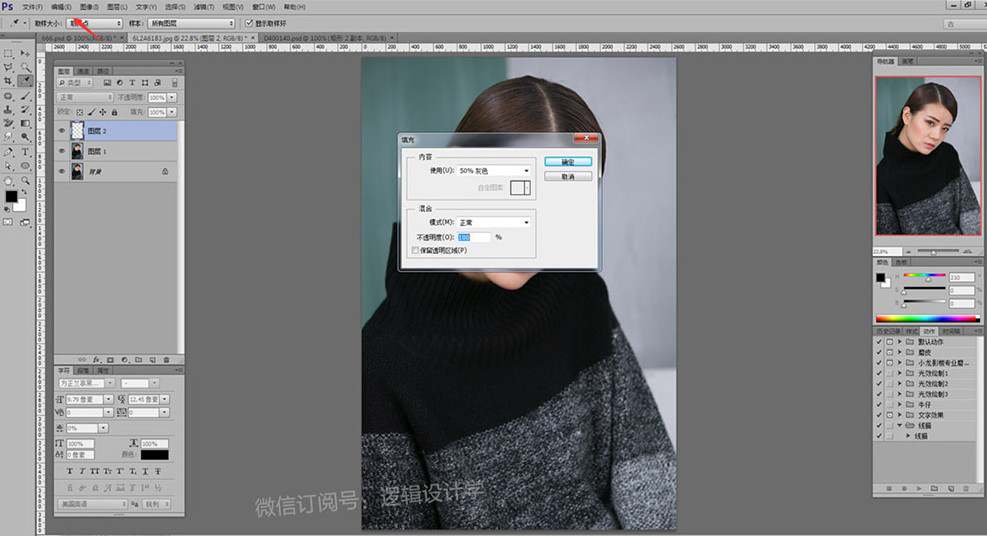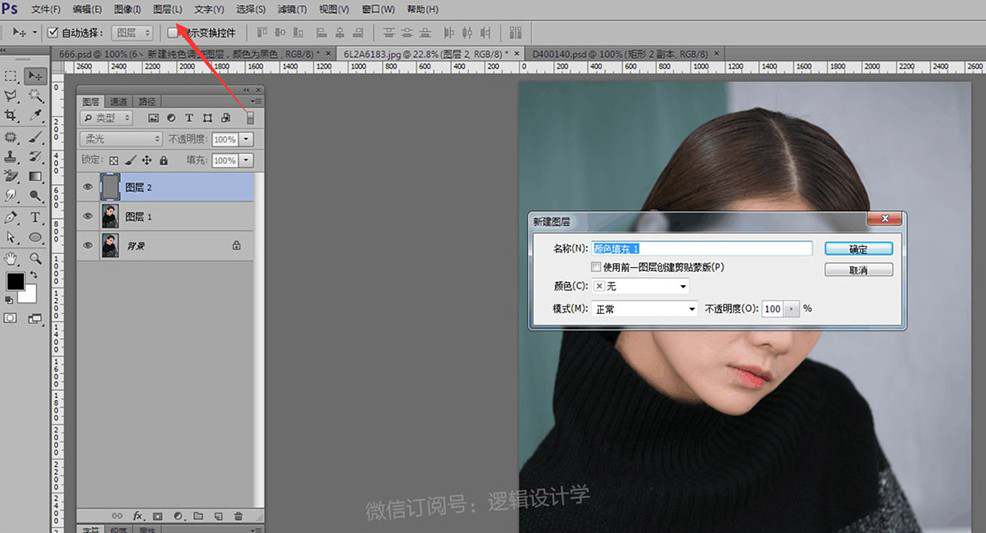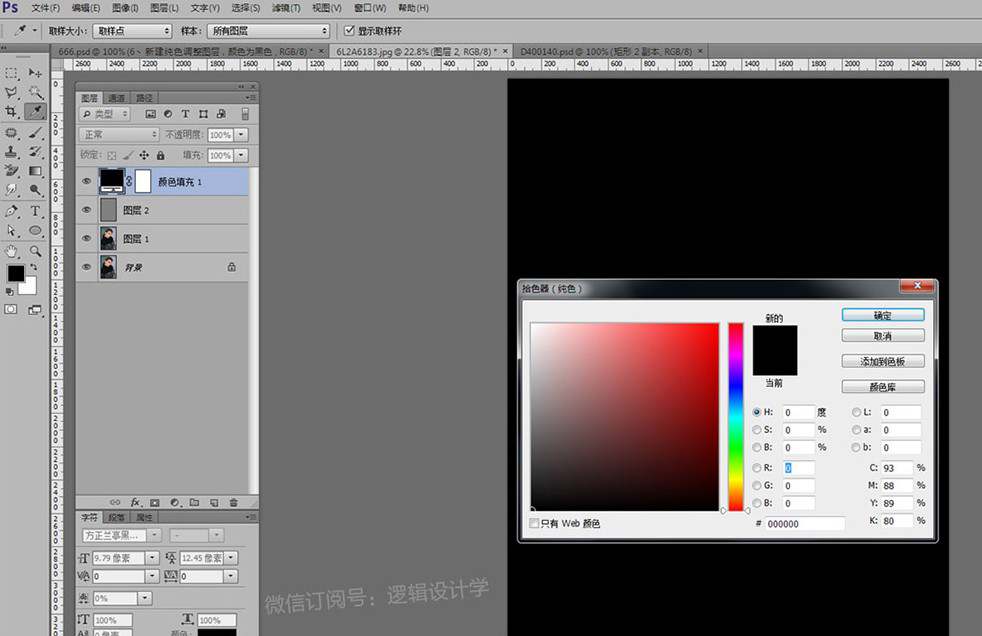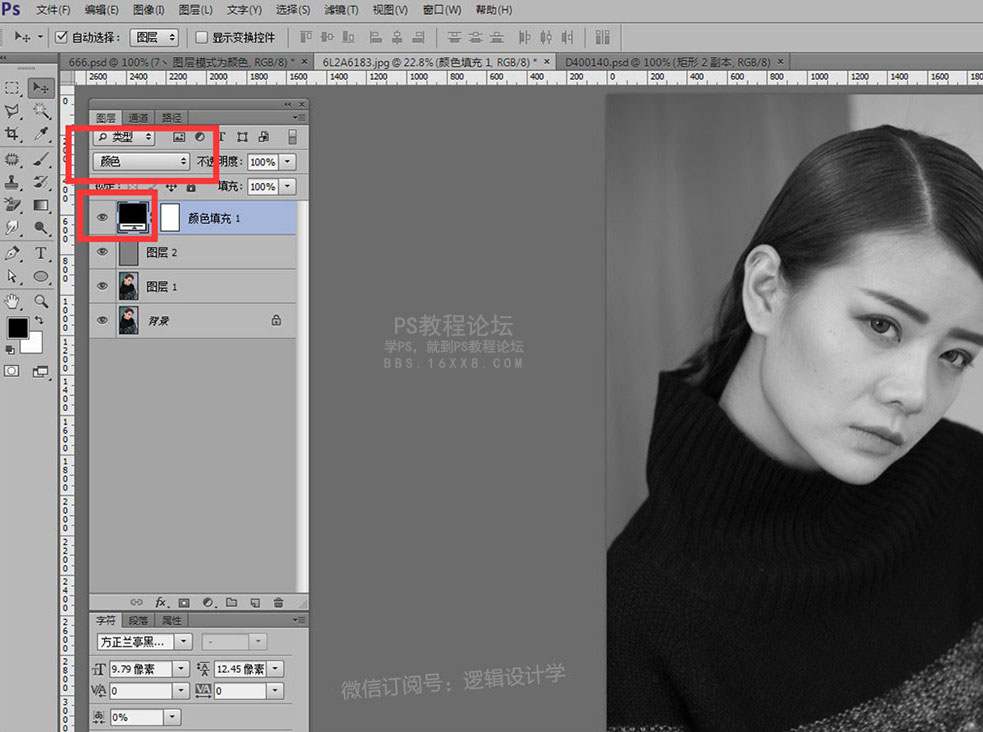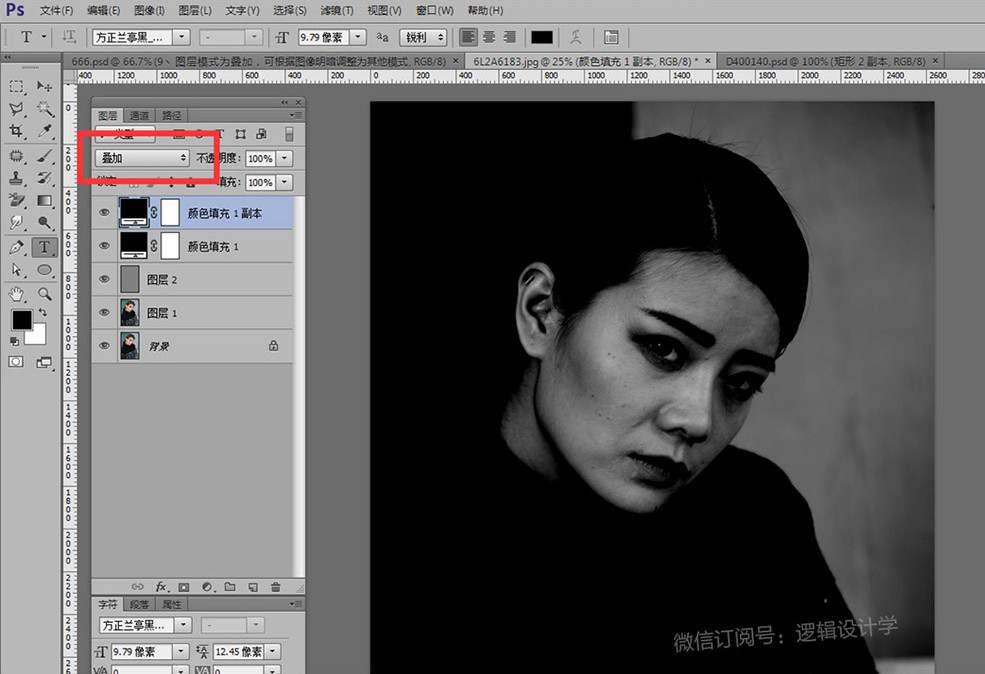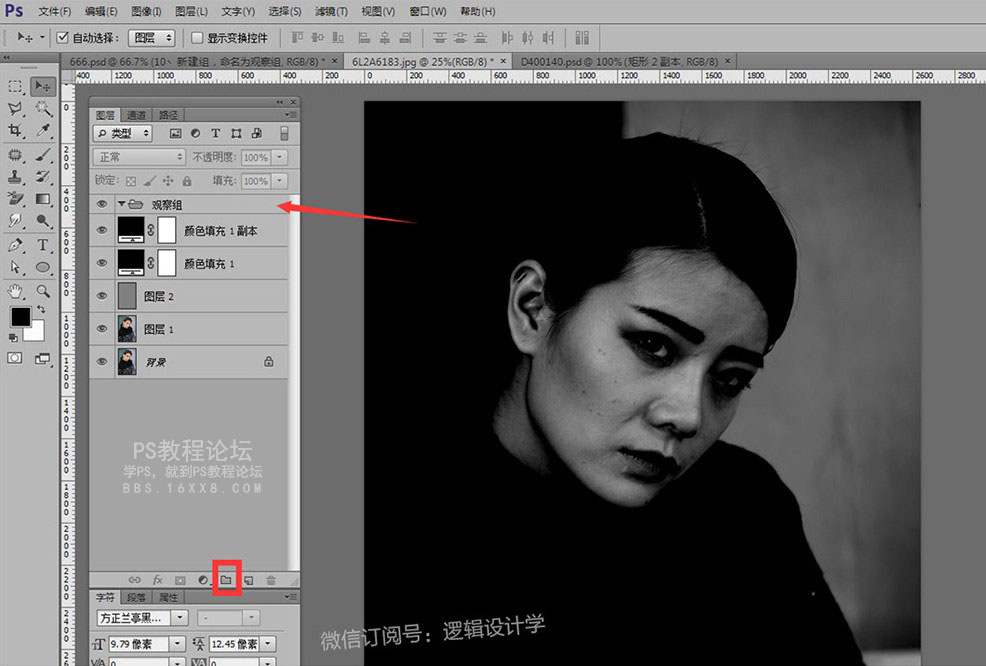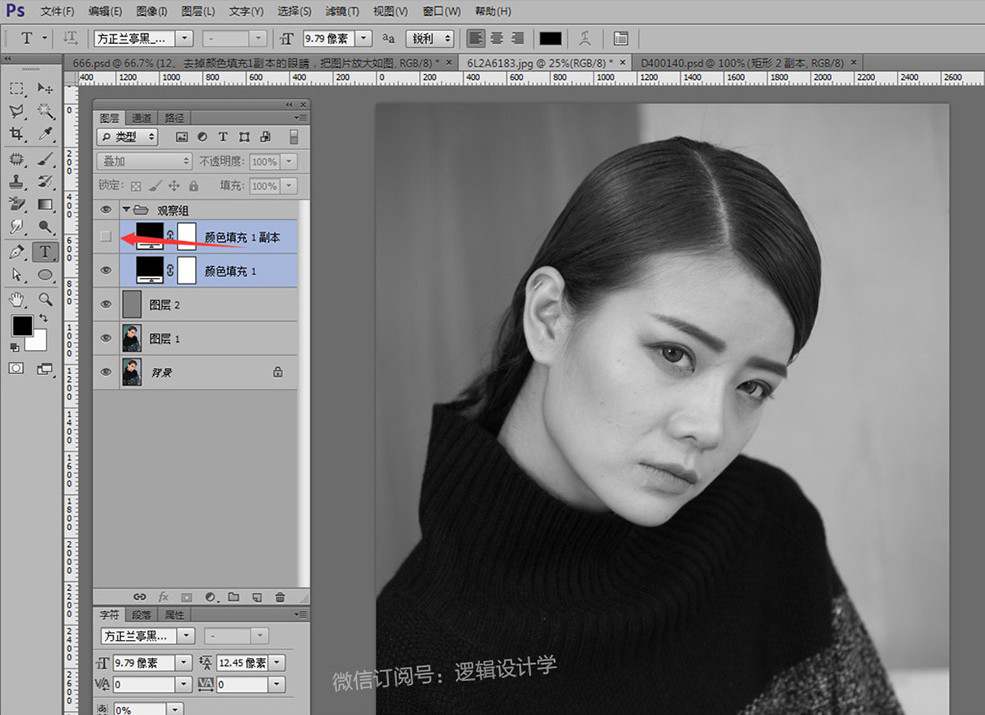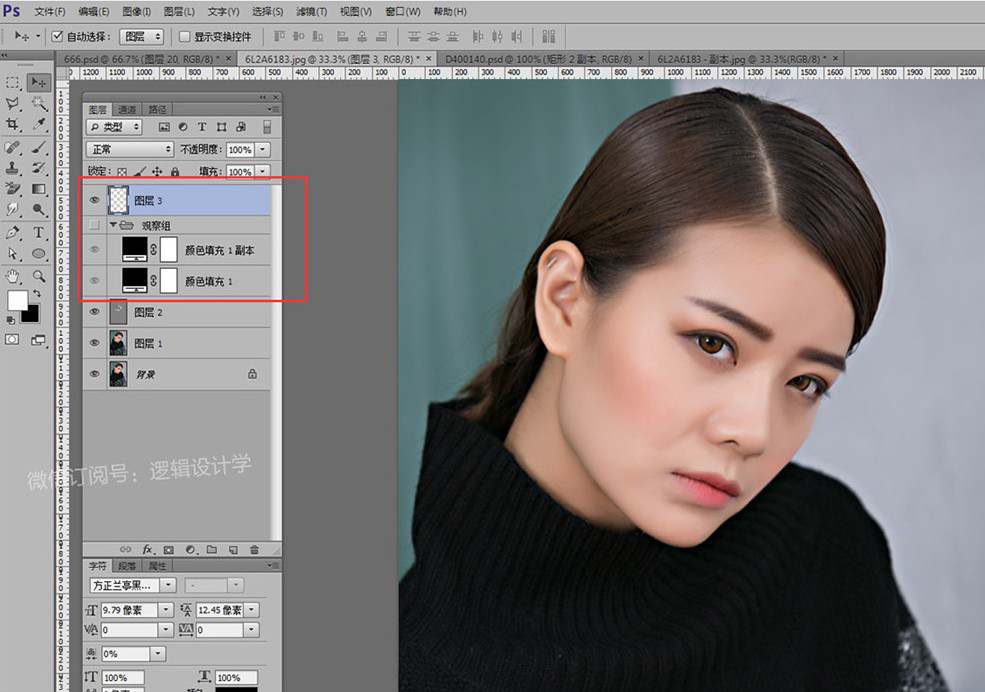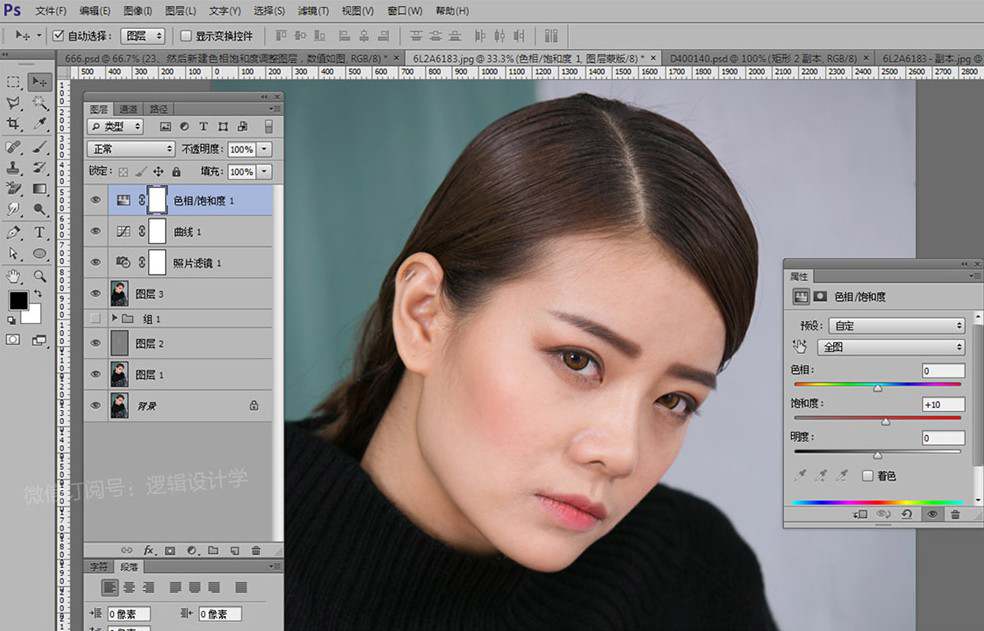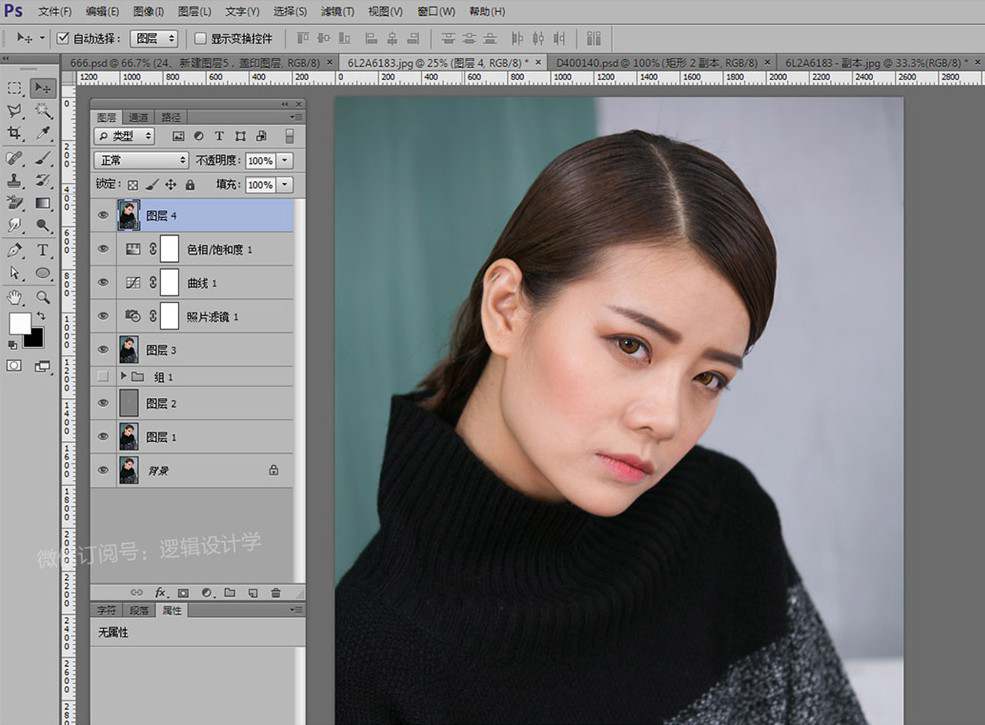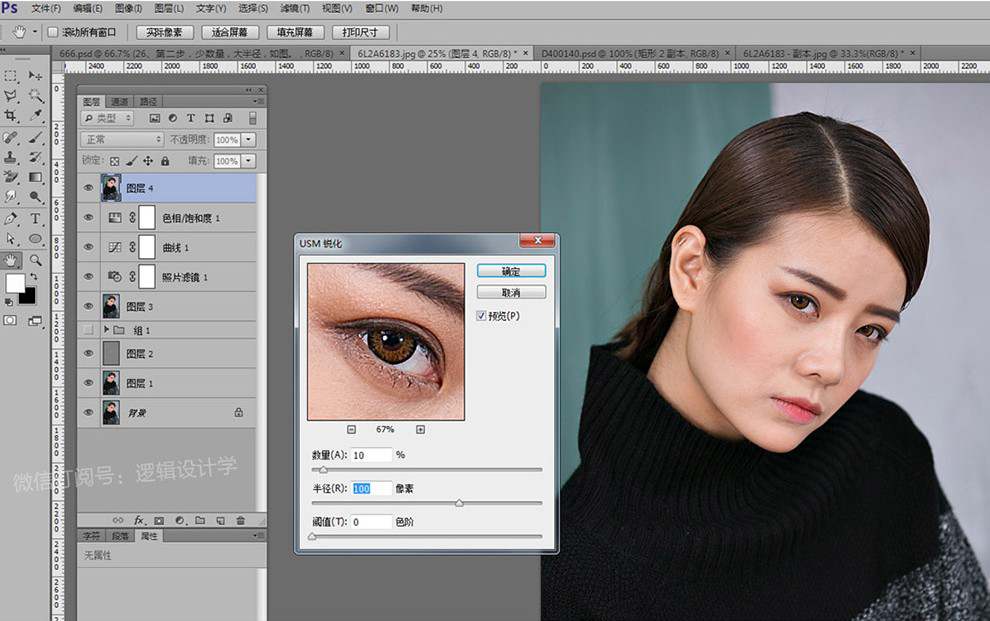ps磨皮中性灰为什么颜色不均「中性灰修图步骤最明了
文章作者:seo优化大师 文章来源:港翔seo优化 浏览量:
本文导读:在PS的众多技法中,各种磨皮的教程会受到很多专业和非专业人员的青睐。但是其中很多教程最后的结果都会把人物的皮肤处理的如同镜面一般光滑,如果你还在用这样的方法,那么你已经OUT啦!中性灰现在是一种比较常见且专业的商业修图方法,其过程需要的时间
在PS的众多技法中,各种磨皮的教程会受到很多专业和非专业人员的青睐。但是其中很多教程最后的结果都会把人物的皮肤处理的如同镜面一般光滑,如果你还在用这样的方法,那么你已经OUT啦!
中性灰现在是一种比较常见且专业的商业修图方法,其过程需要的时间比较久一些,不光用来磨皮,后期还常常用来塑造光影等。感兴趣的同学可以学习一下。
效果:
原图:
2、复制图层(CTRL+J)
3、创建新图层
4、新图层填充50%灰(即中性灰):
编辑-填充,内容先50%灰色。
5、图层模式为柔光
6、新建纯色调整图层,颜色为黑色:
图层-新建填充图层-纯色。
7、图层模式为颜色。
8、复制黑色调整图层
9、图层模式为叠加,可根据图像明暗调整为其他模式。
10、新建组,命名为观察组。
11、把【颜色填充1】和【颜色填充1副本】放进观察组。
12、去掉【颜色填充1副本】的眼睛,把图片放大看清脸部细节。
13、点击【图层1】用污点修复画笔工具把人物脸上五官、手上、脖子上的斑点瑕疵去掉,此处应花点时间处理干净。
14、粗略完成如图:
15、接下来把 【颜色填充1副本】图层眼睛点上,加强对比,可以看出人物有很多瑕疵噪点不均匀的 色块。
16、这里是修整皮肤的关键一步,点击【图层2】,图片放大,以方便观察细节。点击画笔工具,白色柔角画笔,小半径(主要针对小色块,暗斑小瑕疵等)把过暗的地方擦亮,不透明度8%和流量40%,还可以根据画面稍微调低。
然后再用黑色柔角画笔,不透明度8%和流量40%,根据画面稍微适当调整参数。把过亮的地方擦暗,从而整体统一。
17、这里是调整整体的光影明暗,同样图片放大,柔角画笔,大半径,白色画笔擦亮,黑色画笔擦暗,调低透明度和流量,擦出人物主要光影,黑白对比关系。
18、经过几小时(3-5个小时)的慢慢打磨,人物肤质基本OK,因为是专业的商业修图方法,其过程需要的时间也久一些。在此过程一定不要急,在这花的时间越多,图片就越精细。
由于时间关系,我应当不做精细操作了,同学可以在修的过程中多花一点时间。
19、去掉观察组的眼睛,新建空白【图层3】
20、CTRL+ALT+SHIFT+E盖印可见图层。
21、以下步骤可根据画面适当调整。
新建照片滤镜调整图层,颜色和浓度如图,也可以自己调整喜欢的颜色。
22、新建曲线调整图层,微调如图,使人物红润一些。
23、然后新建色相饱和度调整图层,饱和度10。
24、新建【图层4】,盖印图层。
25、接下来USM锐化,分两步:第一步,大数量,小半径,数值如图,图片越大,则半径就越大,一般都在0.5到5.0之间吧。
26、第二步,少数量,大半径,如图。
最终效果:
版权保护: 本文由 seo优化大师 转载于网络,版权归原作者所有,如有侵权请联系 seo优化大师 删除
转载请保留链接:[ps磨皮中性灰为什么颜色不均「中性灰修图步骤最明了] http://www.qqsn.com.cn/seo/2751.html